如何用C4D制作啤酒场景海报发布时间:暂无
1.继续上节课的制作。新建【柔光箱】,调整大小和位置。按住【Ctrl】拖动复制2个,调整位置。右边的灯光关闭【投影】。
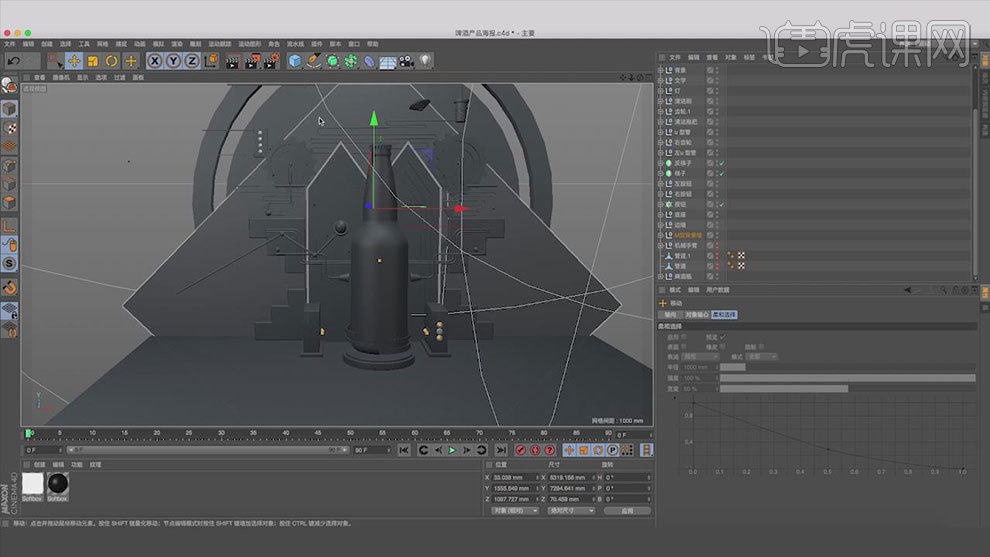
2.新建【摄像机】,调整视角。新建【材质球】,颜色为白色,勾选【反射】,调整参数。将材质给模型。

3.新建【材质球】,颜色为橘黄色,反射类型为【GGX】,降低粗糙度,增加反射强度。将材质给模型。
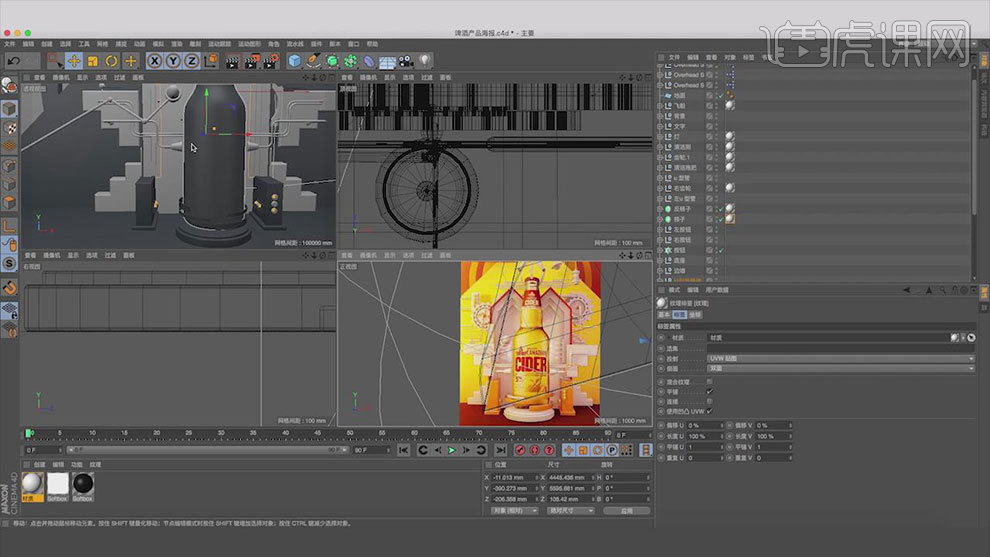
4.按住【Ctrl】拖动复制材质球,修改颜色,反射的颜色的黄色。将材质给模型。

5.新建【球体】,调整大小和位置。新建【阵列】,球体作为它的子级。调整阵列的副本。复制白色材质球,修改颜色。将材质给它。
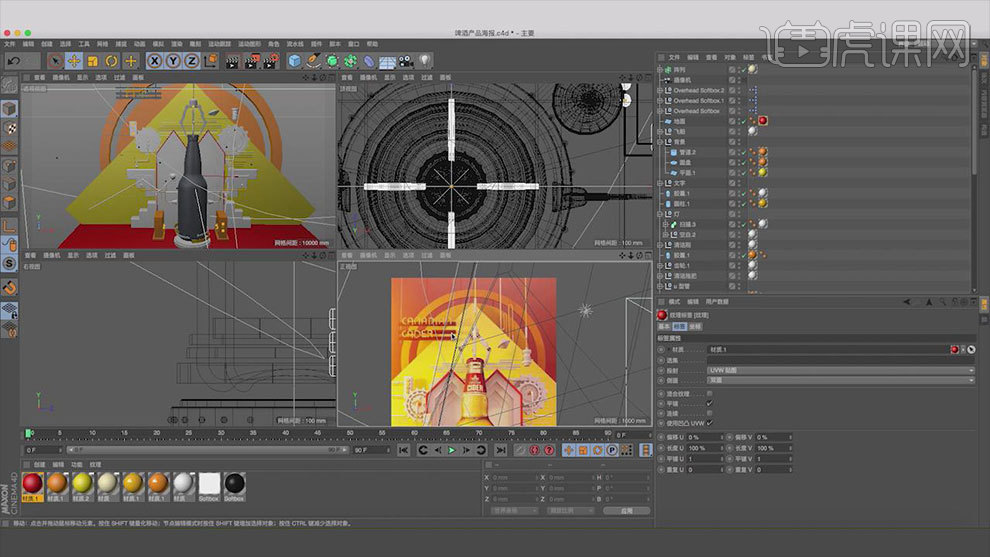
6.新建【材质球】,颜色为橙色,反射中调整参数。将材质给木材。新建【材质球】,颜色为棕色。反射中添加【各向异性】,调整参数如图示。
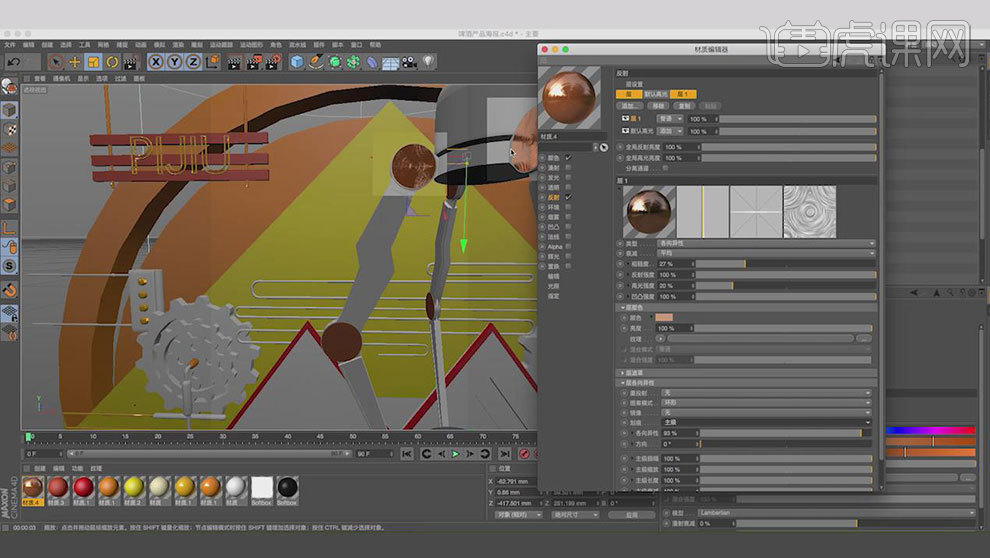
7.复制一个啤酒瓶,点模式,删除外层的点,再调整下点。
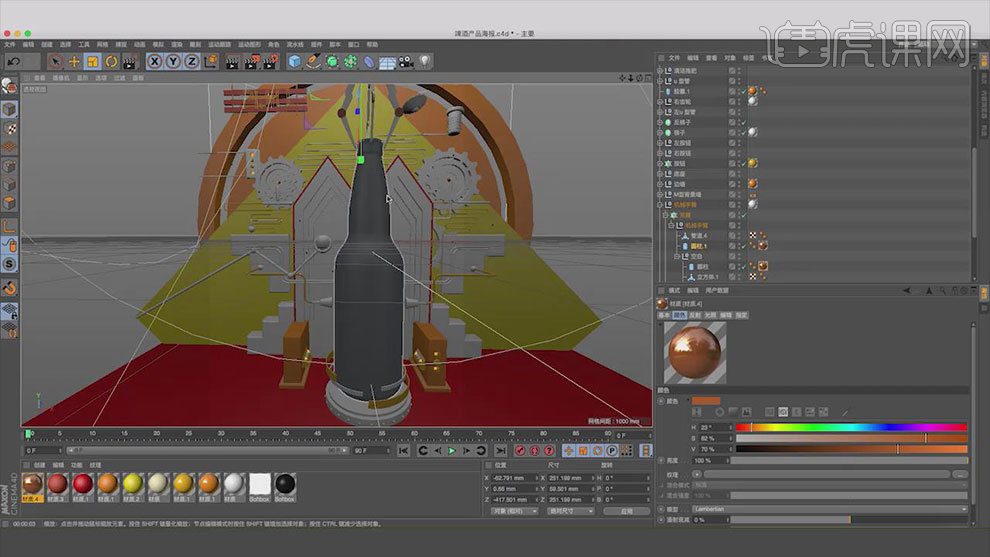
8.新建【材质球】,关闭颜色和反射,勾选【透明】,折射率预设为【玻璃】。将材质给瓶身。
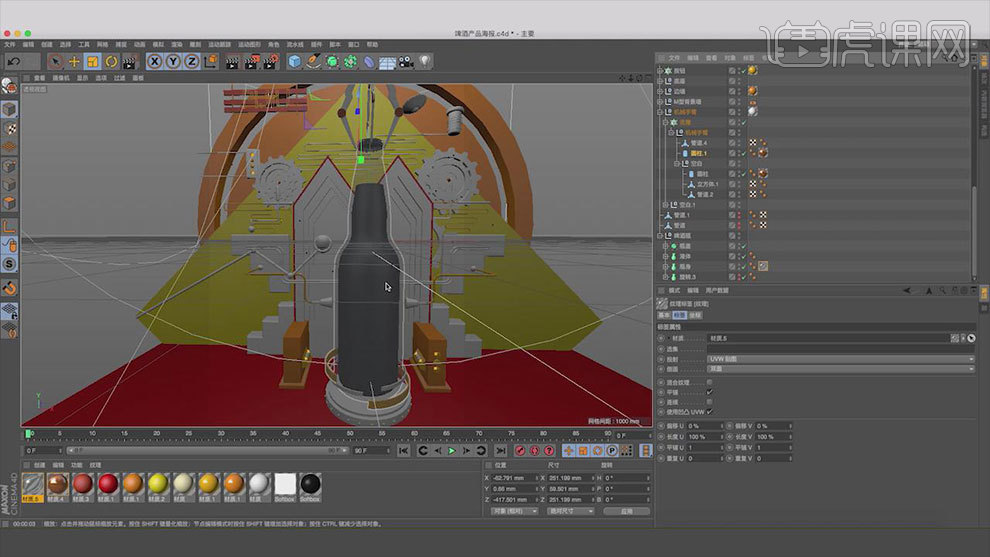
9.新建【材质球】,关闭颜色和反射,勾选【透明】,折射率预设为【啤酒】,颜色为黄色,吸收距离为【10】,吸收颜色为【黄色】。将材质给啤酒。

10.新建【HDRI】,文件中添加【HDR 贴图】,勾选【摄像机可见】,关闭地面,调整角度。

11.复制瓶身,【循环选择】面,点击【选择】-【设置选集】,复制玻璃材质球,将材质给模型,将选集拖入选集,打开材质编辑,调整参数如图示。
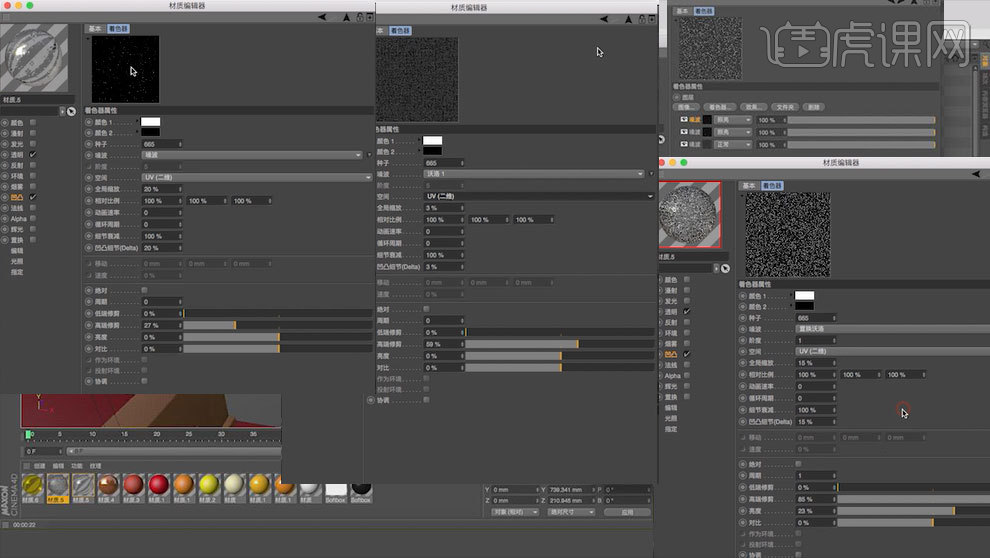
12.再新建【文件夹】,着色器中添加【渐变】,进入,修改颜色,调整如图示。投射方式为【柱状】,侧面选择【背面】。

13.再添加【噪波】,调整参数如图示。
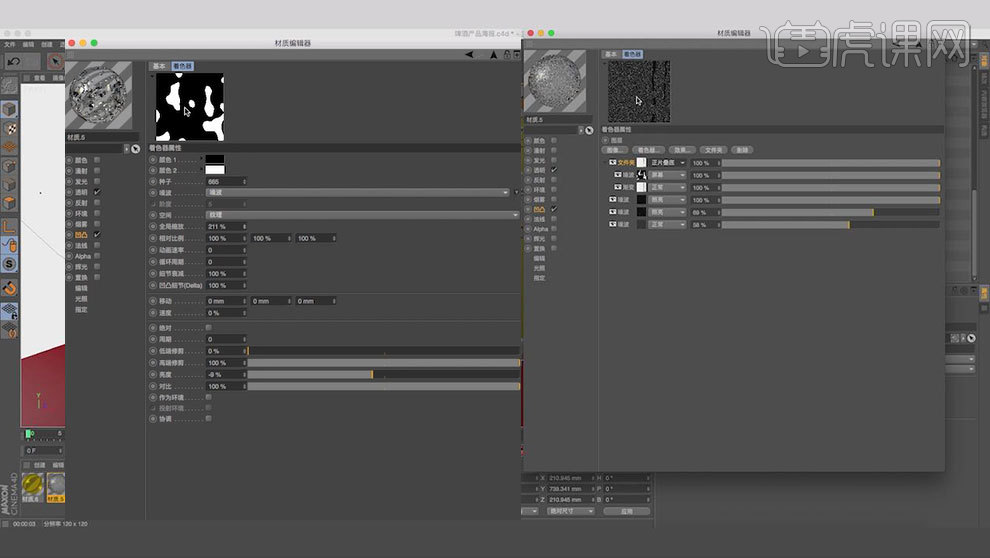
14.再添加【渐变】,进入,类型为【二维-V】,模式为【正片叠底】。凹凸的纹理中选择【复制着色器】,关闭凹凸,勾选【法线】,纹理中添加【效果】-【法线生成】,进入,纹理中选择【粘贴着色器】。
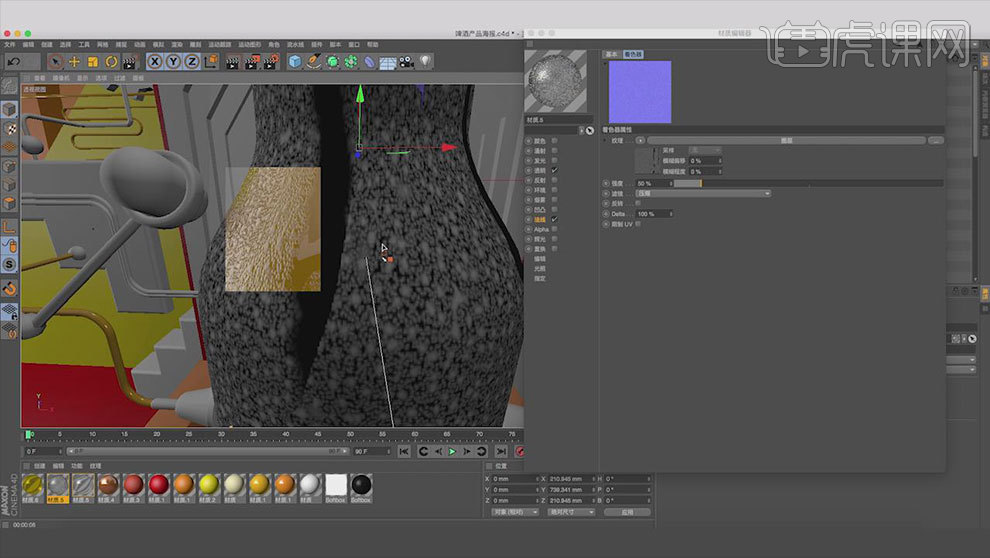
15.再复制法线生成的着色器,勾选【置换】,类型为【强度】,纹理中粘贴着色器,进入,删除下面2层。勾选【次多边形置换】,调整参数。
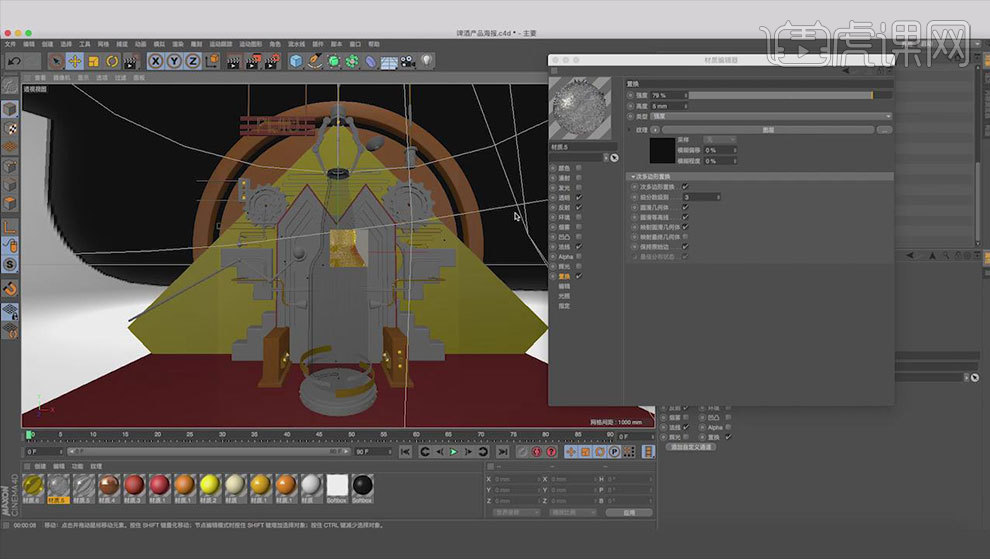
16.全选面,右键选择【反转法线】。侧面改为【正面】。新建【立方体】,调整大小和位置。新建【白色材质】,将材质给立方体。给立方体添加【合成标签】,关闭【摄像机可见】。

17.给瓶身和液体添加【合成标签】,关闭【投射投影】和【接收投影】。再微调下灯光。

18.新建【材质球】,颜色的纹理中拖入标签,复制着色器。勾选【Alpha】,粘贴着色器。反射的类型为【GGX】,调整参数。打开瓶身材质,法线中复制着色器。回到标签材质,纹理中添加【效果】-【法线生成】,进入,纹理中选择【粘贴着色器】。

19.同理制作瓶口的标签。将材质给瓶子,投射为【柱状】,关闭【平铺】,调整【UV值】。

20.新建【平面】,新建【材质球】,颜色的纹理中添加【渐变】,进入,修改渐变颜色。将材质给模型。

21.微调细节。渲染设置中添加【环境吸收】。渲染。
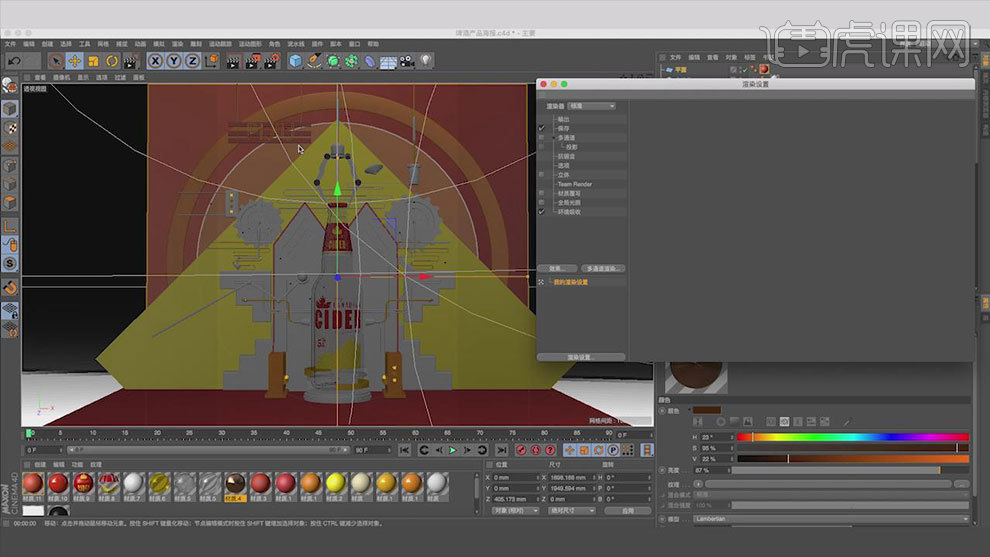
22.打开【PS】,拖入渲染的素材,添加【曲线】,提亮。添加【亮度/对比度】,提亮。添加【自然饱和度】,调整饱和度。添加【色彩平衡】,调整色调。
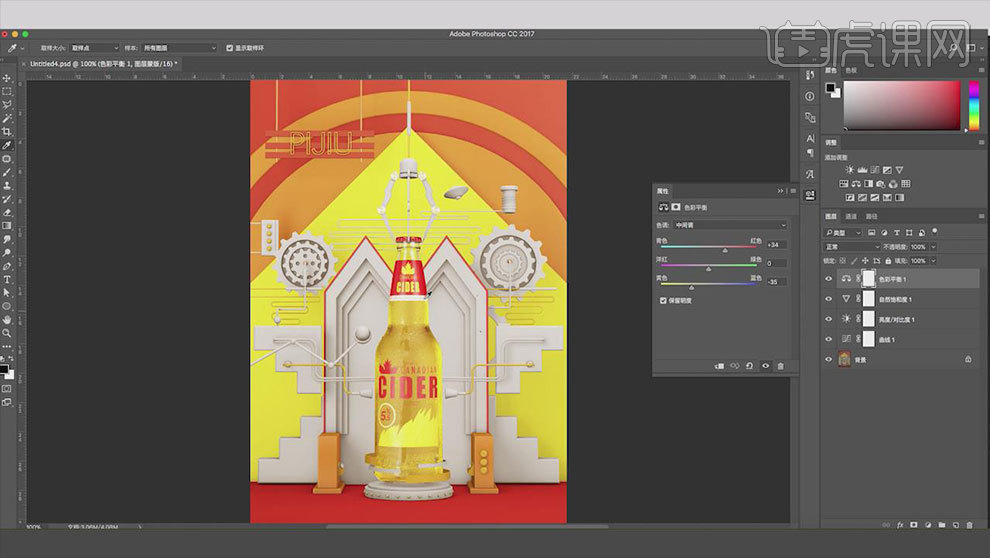
23.最终效果如图示。
























